- Autor Jason Gerald [email protected].
- Public 2024-01-15 08:24.
- E modifikuara e fundit 2025-01-23 12:47.
Ky wikiHow i mëson pronarët e pajisjeve Samsung Galaxy se si të lëvizin fotot në një kartë SD. Edhe pse telefonat Samsung Galaxy janë të armatosur me hapësirë të madhe për ruajtje të brendshme, të kesh mundësinë për të përdorur një kartë SD të jashtme është ende një opsion i dobishëm. Me këtë kartë, ju lehtë mund të transferoni skedarë nga një pajisje në tjetrën në mënyrë që të mos humbni kurrë fotot tuaja të preferuara.
Hapi
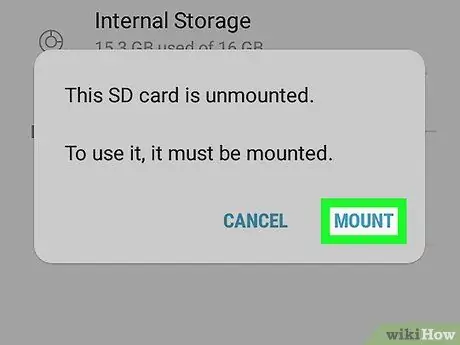
Hapi 1. Ngarkoni kartën SD në telefon
Telefonat Samsung Galaxy kanë folenë e kartës SD në seksione të ndryshme, në varësi të versionit ose modelit të pajisjes. Disa kanë lojëra elektronike prapa kapakut të pasmë të pajisjes, ndërsa të tjerët janë në krye të pajisjes.
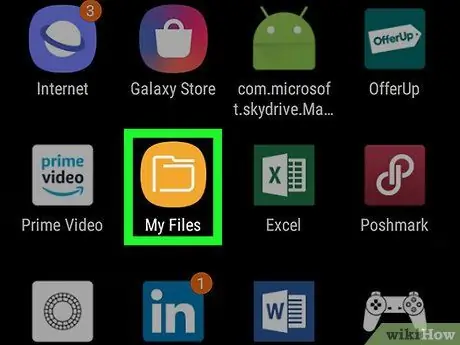
Hapi 2. Hapni aplikacionin My Files
Ky aplikacion është i instaluar si parazgjedhje në të gjitha pajisjet Smasung Galaxy. Ikona ka një sfond të verdhë dhe ka një imazh të një dosje. Mund ta gjeni në sirtarin e aplikacionit të pajisjes tuaj.
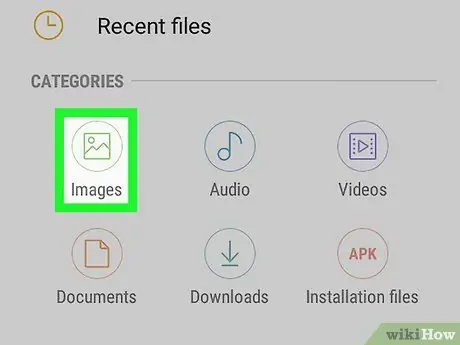
Hapi 3. Zgjidhni kategorinë Images
Kur hapni aplikacionin Skedarët e mi, do të shihni një segment të titulluar " Kategoritë ”Në krye të faqes. Përmbajtja e parë në këtë kategori është etiketuar " Imazhe ”Me një ikonë të gjelbër të fotografisë.
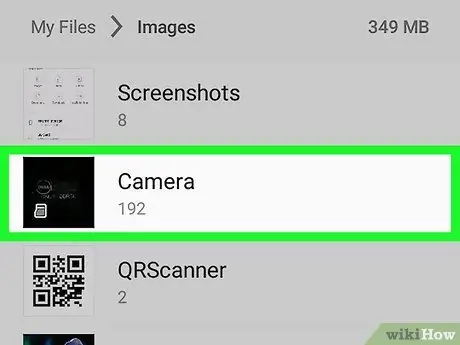
Hapi 4. Zgjidhni dosjen e imazheve
Tani mund të shihni një listë të të gjithë dosjeve që përmbajnë imazhe në pajisje. Zgjidhni dhe prekni dosjen që përmban fotografitë që dëshironi të lëvizni.
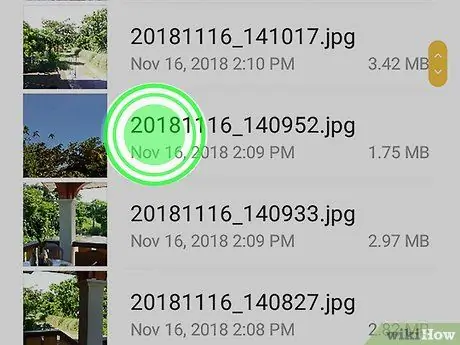
Hapi 5. Prekni dhe mbani fotografinë mjaft gjatë
Zgjidhni foton që dëshironi të lëvizni dhe mbajeni me gisht derisa telefoni të dridhet. Fotografia është zgjedhur tashmë kur një shenjë e verdhë shfaqet në anën e majtë të figurës.
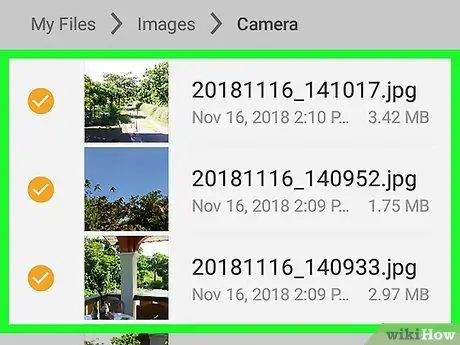
Hapi 6. Prekni fotot e tjera që dëshironi të lëvizni
Pasi të hyni në modalitetin e përzgjedhjes, mund të prekni fotot e tjera që duhet të zhvendosen. Përsëri, mund të siguroheni që fotot të zgjidhen kur shfaqet një shenjë e verdhë në foto.
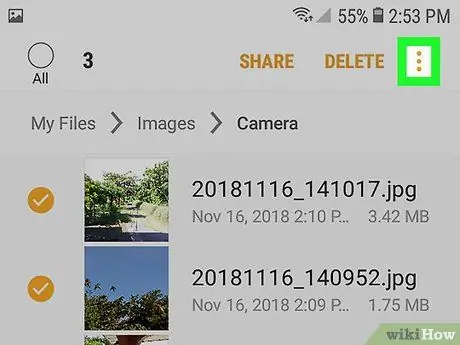
Hapi 7. Prekni ikonën me tre pika vertikale
Shtë në këndin e sipërm të djathtë të ekranit.
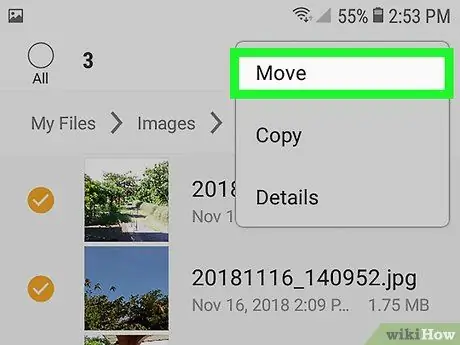
Hapi 8. Prekni Leviz
Do të shfaqet një menu pop-up dhe opsioni Lëviz ”Do të ngarkohet si opsioni i menysë së lartë.
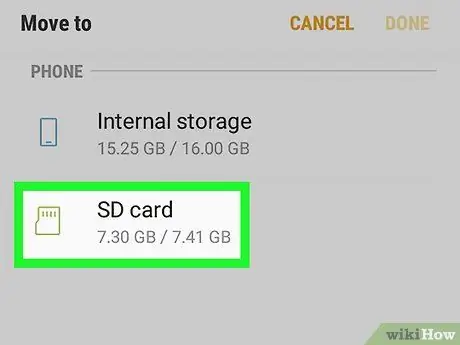
Hapi 9. Zgjidhni kartën SD
Do të shihni një listë vendndodhjesh në të cilat janë zhvendosur fotografitë. Prek " kartë SD "E cila është vetëm nën opsionin" Ruajtje e brendshme ”.
Ky opsion mund të etiketohet " Kartë memorie ”, Në varësi të llojit të kartës SD ose modelit të pajisjes të përdorur.
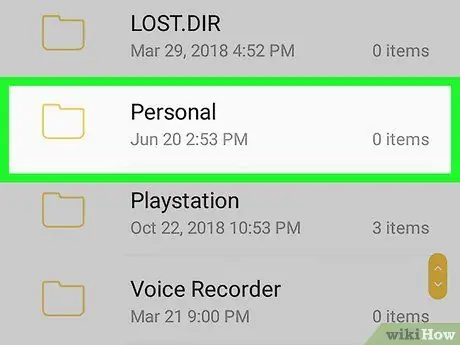
Hapi 10. Zgjidhni një dosje
Ju duhet të zgjidhni dosjen ku dëshironi të zhvendosni fotot. Kaloni nëpër listën e dosjeve dhe nën -dosjeve ekzistuese derisa të gjeni një drejtori të përshtatshme.
Përndryshe, mund të krijoni një dosje të re për fotot e zgjedhura. Në krye të listës së dosjeve, do të shihni opsionin " Krijo nje dosje "pranë ikonës" +"ngjyra e gjelbër. Prekni opsionin, jepni një emër për dosjen dhe klikoni " Krijo ”.
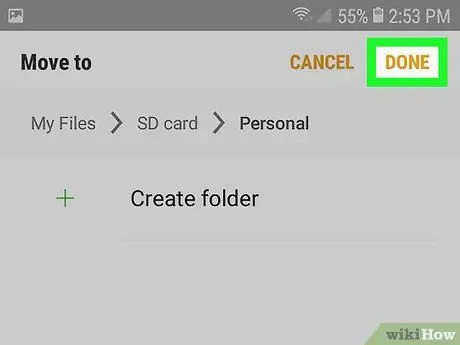
Hapi 11. Prekni U krye
Pasi të gjendeni në dosjen ku dëshironi të zhvendosni fotot, prekni U krye ”Në këndin e sipërm të djathtë të ekranit. Fotografitë tani do të ruhen në kartën SD dhe jo në hapësirën e brendshme të ruajtjes së telefonit.






